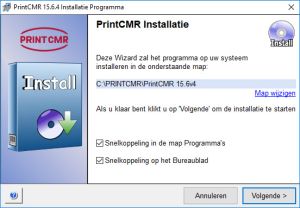|
Windows og Mac:
Starte oppdateringen: Start alltid i det eksisterende PrintCMR versjon!
1. Åpent PrintCMR som du ville for normal bruk.
Hovedmenyen inneholder et oppdateringsalternativ. Klikk dette alternativet.
PrintCMR for Windows og PrintCMR for Mac, kopier nå en fil som heter PrintCMRoldVersion.fmp12 til skrivebordet ditt.
Denne filen inneholder alle relevante data som må overføres til neste versjon.
2. Neste, PrintCMR viser en skjerm som viser oppdateringen download. Klikk denne lenken: din nettleser vil download den nyeste versjonen fra Internett.
3. Du har mottatt den nye installasjonsfilen for PrintCMR: Start denne filen og følg instruksjonene.
Du kan endre plasseringen til hvilken PrintCMR skal installeres. PrintCMR vil hente all data den trenger fra skrivebordet ditt.
iPad-brukere kan ikke endre plasseringen for PrintCMR; Dette vil alltid bli satt inn automatisk i PrintCMR.
Mac-brukere mottar en ZIP-fil, som kan kopieres til den mest praktiske mappen etter unzipping.
4. Windows Setup spør om den nye PrintCMR versjonen skal startes opp. Aktiver dette alternativet.
I mellomtiden har installasjonsprosedyren opprettet snarveier på skrivebordet og i Windows-menyen.
5. Når startet for første gang, den nye versjonen av PrintCMR vil automatisk se etter PrintCMRoldversion.fmp12 på skrivebordet ditt. Dette unngår en situasjon der du ved et uhell må bruke demodata.
PrintCMR utfører en valideringskontroll for å sikre at dataene for importprosedyren er siste.
6. Når denne prosedyren er fullført, den nye PrintCMR versjonen er klar til bruk. Den gamle versjonen av PrintCMR vil fortsatt bli lagret på Windows- eller Mac-systemet. Når du har sjekket at det nye systemet fungerer riktig, kan du fjerne den gamle versjonen.
Du finner en fil som heter PrintCMRoppdatering på iPad. Denne filen kan fjernes etter at behandlingen har funnet sted.
Mobil på iOS (iPhone og iPad): Installer Filemaker Go på enheten din.
Installer appen Filemaker Go (høyeste tilgjengelige antall) fra App Store på enheten din.
Mobil: Overfør data fra gamle PrintCMR app til den nye Filemaker Go-appen
1. Ved hjelp av iTunes kan du kopiere filen PrintCMR.fmp12 fra PRINTCMR app til datamaskinen din (Windows eller Mac).
2. Bruke iTunes: Kopier PrintCMR.fmp12-fil i Filemaker Go-appen på enheten din.
Vær oppmerksom på at du kan overskrive en eksisterende fil, det er ikke mulig å slå den tilbake.
Etter kopiering av filen, følg oppdateringsprosedyren som vist nedenfor.
Mobil, starter oppdatering: Start downloading PrintCMR filen.
1. Åpne med iPhone eller iPad PrintCMR nettsted, klikk på Download knapp.
Når Filemaker Go allerede er installert, kan du behandle download av PrintCMR filen.
2. Etter download er ferdig, åpne filen med Filemaker Go-appen.
3. PrintCMR vil starte oppdateringsprosedyren automatisk.
Jeg vil bruke demodataene, men programmet forhindrer meg i å gjøre det
Når du starter PrintCMR for første gang (umiddelbart etter installasjon), sjekker programvaren om PrintCMRoldversion.fmp12 er til stede på skrivebordet ditt.
Hvis du sletter denne filen, PrintCMR vil gi deg muligheten til å jobbe med demodata når du starter opp for første gang.
Jeg vil installere et testmiljø på iPad eller iPhone
IPad eller iPhone vil bare tillate en forekomst av PrintCMR på enheten.
PrintCMR vil ikke fungere hvis omdøpt. Dette har blitt gjort for å sikre at oppdateringsprosedyren kan finne sted med hell.
Så lagring av "duplikat" er ikke mulig.
Hva med dataene mine, er det alltid tilgjengelig?
Våre programmerere har tatt skritt for å sikre at de gamle dataene alltid overføres til den nye oppdateringen.
Dette gjelder retrospektivt til den nåværende versjonen. For eksempel kan du overføre direkte fra versjon 12.0v4 til versjon 13.0v1.
Kan jeg bruke det nye skjemaet uten å oppdatere?
Nye skjemaer legges regelmessig til PrintCMR.
Disse skjemaene er programmert i programvaren og kan ikke brukes i PrintCMR uten oppdatering.
Er gamle skjemaer fortsatt brukbare etter oppdateringen?
Utviklerne av PrintCMR har gitt omfattende tanke på dette problemet.
Noen former må overholde lovgivning, som kan endres med kort varsel. En ny versjon av PrintCMR blir gjort tilgjengelig så snart vi oppdager at et eksisterende skjema har blitt gitt et annet oppsett.
Så konverterer du automatisk til det endrede skjemaet. Vær oppmerksom på at det gamle oppsettet ikke lenger vil være tilgjengelig etter oppdateringen, slik loven krever det. Dette kan være et problem i en overgangsperiode.
Når lovgivningen krever ekstra (nye) skjemaer, vil de bli gitt i en ny versjon.